简介
本文档介绍如何确定思科Firepower威胁防御(FTD)环境中特定Snort实例处理的流量。
先决条件
要求
思科建议您了解以下产品:
-
安全Firepower管理中心(FMC)
-
安全Firepower威胁防御(FTD)
-
系统日志和SNMP
-
REST API
使用的组件
本文档中的信息都是基于特定实验室环境中的设备编写的。用于本文的所有设备始于初始(默认)配置。如果您的网络处于活动状态,请确保您了解所有命令的潜在影响。
1. 使用CLI命令
使用FTD设备上的命令行界面(CLI),您可以访问有关Snort实例及其处理的流量的详细信息。
- 此命令提供有关正在运行的Snort进程的详细信息。
show snort instances
下面是命令输出的示例。
> show snort instances
Total number of instances available - 1 +----------+----------+ | INSTANCE | PID | +----------+----------+ | 1 | 4765 | <<< One instance available and its process ID +----------+----------+
- 有关Snort实例处理的流量统计信息的更多详细信息,可以使用以下命令。这将显示各种统计信息,包括处理、丢弃的数据包数量以及每个Snort实例生成的警报。
show snort statistics
下面是命令输出的示例。
> show snort statistics Packet Counters: Passed Packets 3791881977 Blocked Packets 707722 Injected Packets 87 Packets bypassed (Snort Down) 253403701 <<< Packets bypassed Packets bypassed (Snort Busy) 0 Flow Counters: Fast-Forwarded Flows 294816 Blacklisted Flows 227 Miscellaneous Counters: Start-of-Flow events 0 End-of-Flow events 317032 Denied flow events 14230 Frames forwarded to Snort before drop 0 Inject packets dropped 0 TCP Ack bypass Packets 6412936 TCP Meta-Ack Packets 2729907 Portscan Events 0 Packet decode optimized 21608793 Packet decode legacy 6558642
show asp inspect-dp snort
下面是命令输出的示例。
> show asp inspect-dp snort
SNORT Inspect Instance Status Info Id Pid Cpu-Usage Conns Segs/Pkts Status tot (usr | sys) -- ----- ---------------- ---------- ---------- ---------- 0 16450 8% ( 7%| 0%) 2.2 K 0 READY 1 16453 9% ( 8%| 0%) 2.2 K 0 READY 2 16451 6% ( 5%| 1%) 2.3 K 0 READY 3 16454 5% ( 5%| 0%) 2.2 K 1 READY 4 16456 6% ( 6%| 0%) 2.3 K 0 READY 5 16457 6% ( 6%| 0%) 2.3 K 0 READY 6 16458 6% ( 5%| 0%) 2.2 K 1 READY 7 16459 4% ( 4%| 0%) 2.3 K 0 READY 8 16452 9% ( 8%| 1%) 2.2 K 0 READY 9 16455 100% (100%| 0%) 2.2 K 5 READY <<<< High CPU utilization 10 16460 7% ( 6%| 0%) 2.2 K 0 READY -- ----- ---------------- ---------- ---------- ---------- Summary 15% ( 14%| 0%) 24.6 K 7
2. 使用Firepower管理中心(FMC)
如果您通过FMC管理FTD设备,则可以通过网络界面获得有关流量和Snort实例的详细见解和报告。
FMC控制面板(FMC Dashboard):导航至控制面板,从中可以查看系统状态概述,包括Snort实例。
运行状况监控:在运行状况监控部分,您可以获得有关Snort进程的详细统计信息,包括已处理的流量。
分析:导航到分析>连接事件。
过滤器:使用过滤器将数据范围缩小到您感兴趣的特定Snort实例或流量。
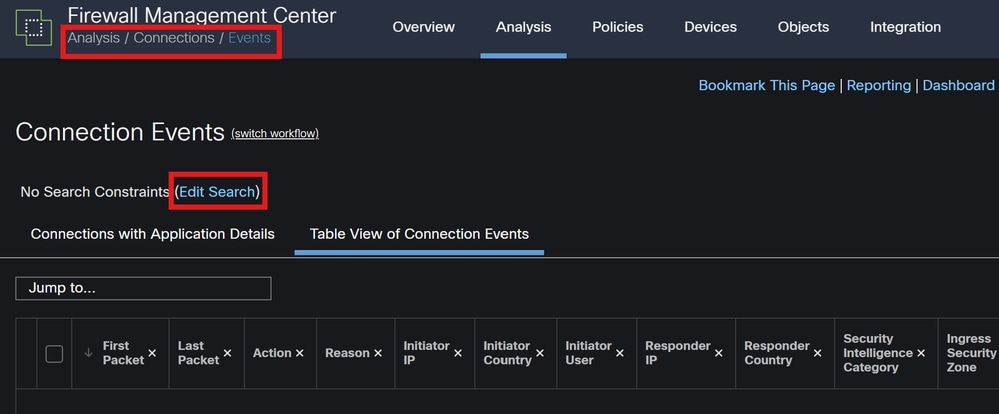
连接事件
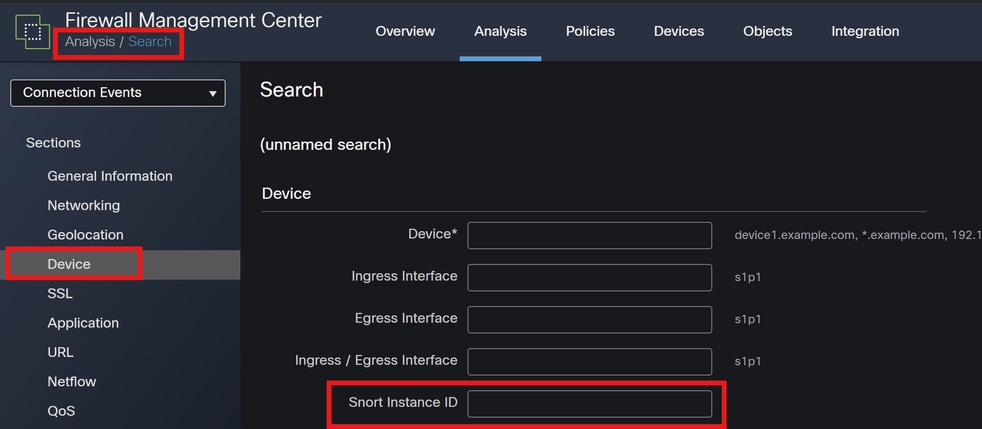
Snort实例ID
3. 使用系统日志和SNMP
您可以将FTD配置为将系统日志消息或SNMP陷阱发送到可分析流量数据的外部监控系统。
设备(Devices):在FMC中,导航到设备(Devices) >平台设置(Platform Settings)。
创建或编辑策略(Create or Edit a Policy):选择适当的平台设置策略。
系统日志:配置系统日志设置以包括Snort警报和统计信息。
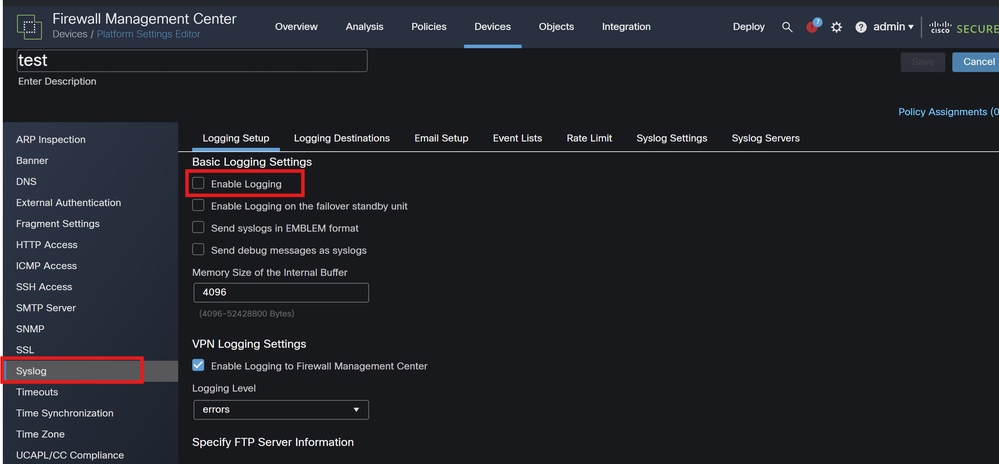
系统日志配置
SNMP设置:与syslog相似,请在Devices > Platform Settings下配置SNMP设置。
陷阱:确保为Snort实例统计信息启用必要的SNMP陷阱。
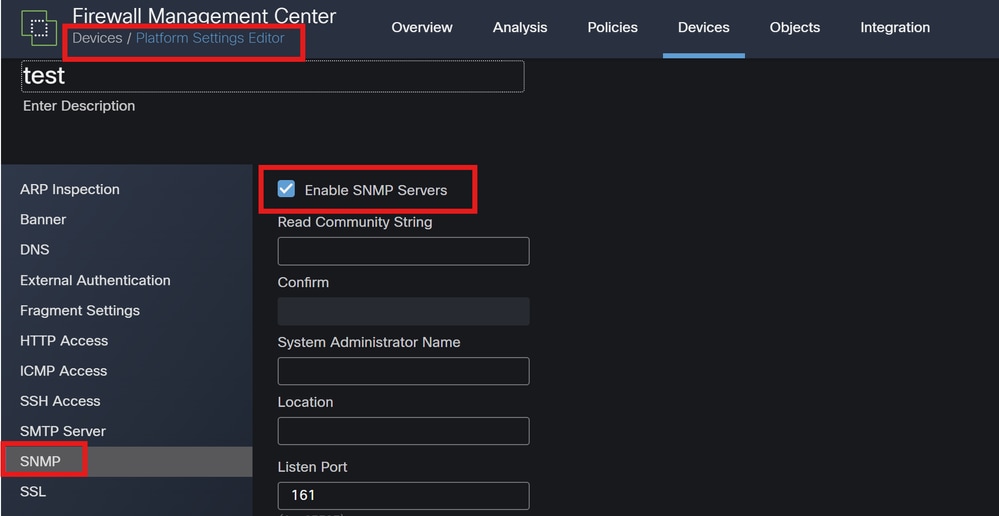
SNMP配置
4. 使用自定义脚本
对于高级用户,您可以编写使用FTD REST API收集有关Snort实例的统计信息的自定义脚本。此方法需要熟悉脚本编写和API用法。
API访问:确保在FMC上启用API访问。
API调用:使用适当的API调用获取Snort统计信息和流量数据。
这会返回可以解析和分析的JSON数据,以确定由特定Snort实例处理的流量。
通过结合使用这些方法,您可以全面了解思科FTD部署中的每个Snort实例所处理的流量。